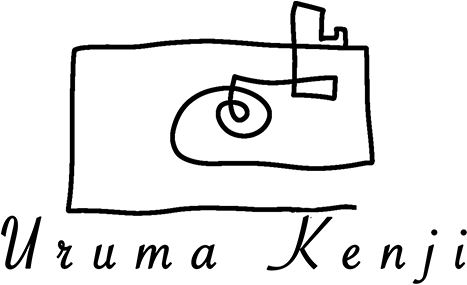初心者でもできるCanonでLog撮影する方法まとめ!!

こんにちわ、Kenjiです。
今回はCanonの一眼で動画を撮っている方でLog撮影してみたいのに、カメラが対応していない方の悩みを解消します!
僕が動画初心者でCanon eos m100を使用していたとき、この方法でLog撮影をしていました。
この記事では、

・CanonでLog撮影したいけど対応機種を持ってない。
・対応機種じゃなくてもLog撮影する方法はないの?
・金銭的にも操作的にも今持ってるCanonのカメラで撮影したい。
という方の悩みを解決します!
今回は、ピクチャースタイルをよりC-Logに近いものにすることで、対応機種でなくともLog撮影に近い撮影ができる方法を教えます!
「どうせお金払って何か買わないといけない。」
「よくわからない海外のサイトで改造みたいなこと。」
こんなことは一切ありません!!
パソコンとカメラ、ケーブルがあればできます!
Canonでピクチャースタイルが選べる機種・新たに追加できる機種であればできます!
僕もC-Logに対応していないCanon eos m100を使用していましたが、この方法で撮影することで、編集時にカラーグレーディングを比較的簡単にすることができました。
擬似的なLogを使用してLog撮影可能に!

Logが非対応の機種でもこの疑似Logを使うことでLog撮影のように撮影できます。
今回は、僕が使っていたcanon eos m100で使用した場合です。
写真でお見せする例は、レンズ、シャッタスピード、絞り、ホワイトバランスを全く同じにしています。
まず、Canon eos m100のニュートラルのピクチャースタイルです。

ニュートラルのピクチャースタイルは写真の加工をするのに適していますが、動画として見ると、やはりコントラストや色味が強いです。
次に疑似LogのCineStyleです。

この2枚の色合いを比べるとわかりますが、疑似LogのCineStyleを使用するとコントラストや彩度が落ちていて、あたかもLogで撮ったかのような色になります。
次にグレーディングをしてみます。(グレーディングの設定は同じにしています。また、左がグレーディング後、右がグレーディング前になっています。)
まず、ニュートラルのピクチャースタイルです。

次に疑似LogのCineStyleです。

実際にグレーディングした画を見ていただけたらわかるかと思いますが、ニュートラルのピクチャースタイルでは白とび、黒つぶれがしている中で、CineStyleではきれいにグレーディングされています。
CineStyleを使うことで撮影したあとで好きなようにカラーグレーディングできるのが強みです。
※あくまで疑似Logなので実際にLog撮影しているようにダイナミックレンジが広がっているわけではありません。しかし、編集時にグレーディングをしても比較的きれいにコントラストや色が適応されます。
まとめ : CineStyleダウンロード方法
今持っているLog非対応のCanonの一眼でLog撮影をするには、ピクチャースタイルに疑似的なLogを適応させることです。
適応させると、Logが対応していなくても、あたかもLogで撮影しているように撮ることができます。
CineStyleを使ってみたい方はこちらからダウンロード
Canonのカメラにピクチャースタイルを適応させる方法はこちら
これでLogに対応していないからカラーグレーディングは諦めようとはならないですよね?
今のカメラでもLog撮影のように撮ることができます。
是非、擬似Logで撮影してみてください!!
補足
CyneStyleの推奨設定
シャープ:0/コントラスト:-4/色の濃さ:-2/色合い:0
僕の設定
シャープネス強さ:0/シャープネス細かさ:4/しきい値:2/コントラスト:-4/色の濃さ:-3/色合い:0
少し細かいですが僕のCyneStyleの設定はこのようになっています。
最後に今回の比較で使った機材を載せておきます。
Canon EOS m100
是非試してみてください。
次の記事へ